5 programe de completare Google Docs pentru crearea de diagrame în documentele dvs.
Productivitate Google Documente Google Erou / / December 01, 2020
Ultima actualizare la
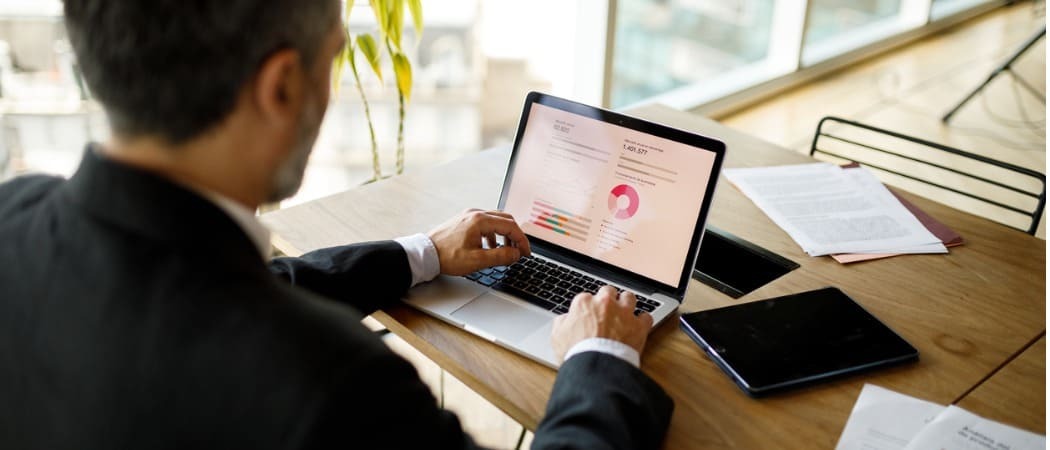
Dacă sunteți în căutarea unei modalități ușoare de a crea imagini simple sau complexe pentru documentele dvs., consultați aceste programe de completare pentru diagramă pentru Google Docs.
Diagramele oferă imagini utile în documente precum rapoarte, propuneri și eseuri. În funcție de ceea ce doriți să arătați, puteți pur și simplu utilizați un instrument precum Google Drawings pentru diagrame în Google Docs. Dar dacă ai nevoie de ceva mai mult?
Poate doriți un instrument cu o colecție mare de șabloane, unul care să construiască diagrame bazate pe text sau unul care să aibă obiecte și conectori specifici. Cu ajutorul suplimentelor Google Docs utile ca acestea, instrumentul ideal pentru diagrame ar putea fi mai aproape decât crezi.
Găsirea suplimentelor Google Docs
Deși vă vom oferi linkuri directe către toate suplimentele de mai jos, este totuși util să știți unde să le găsiți dacă doriți să căutați mai multe.
- Mergeți spre documente Google, conectați-vă și deschideți un document nou sau existent.
- Clic Suplimente în meniu.
- Selectați Obțineți suplimente.
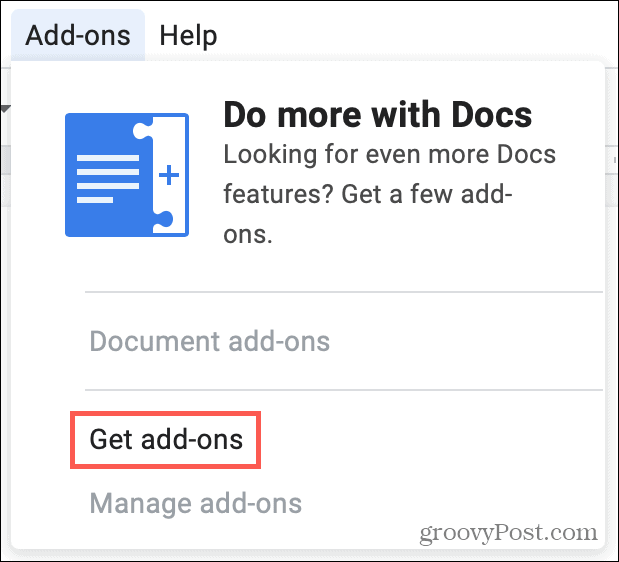
Veți ateriza pe Piața spațiului de lucru Google unde puteți introduce un cuvânt cheie în caseta Căutare sau răsfoi categoriile cu butonul meniu din stânga sus.
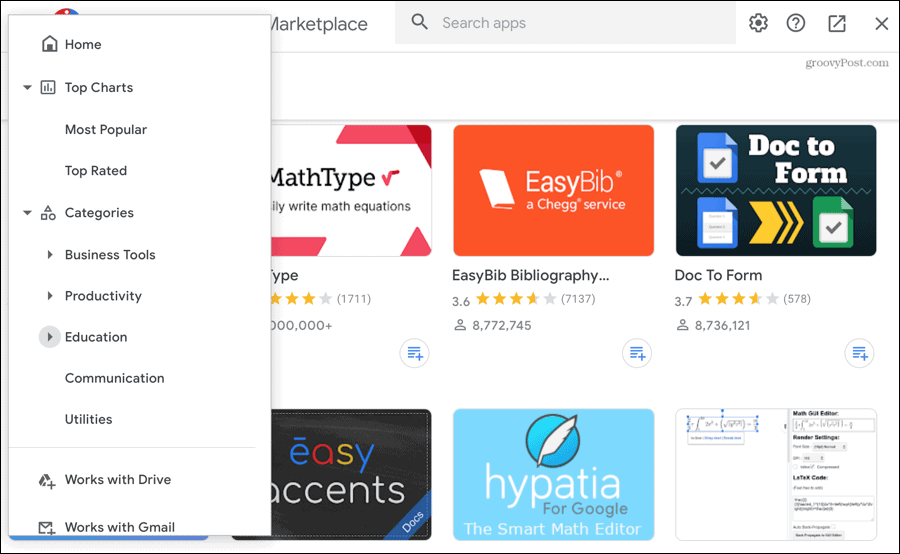
Când vedeți un supliment care vă interesează, puteți vedea ce alte aplicații Google acceptă, puteți citi o prezentare generală a caracteristicilor sale, puteți verifica recenziile și puteți accesa informații suplimentare.
Clic Instalare și apoi urmați instrucțiunile. Puteți accesa apoi instrumentele dvs. recent instalate în Google Docs utilizând Suplimente din meniu pentru oricare dintre documentele dvs.
1. Diagrame Lucidchart
Lucidchart Diagrams este un instrument bazat pe web care oferă totul organigrame și organigrame pentru hărți mentale și fireframes. Îl puteți folosi pentru dvs. sau puteți profita de funcțiile de colaborare.
Pentru a începe, selectați Diagrame Lucidchart de la Suplimente meniu și alegeți Introduceți diagrama. Apasă pe semnul plus în partea de jos a barei laterale care se afișează în Google Docs pentru a crea una. Puteți alege din 15 șabloane de diagrame gratuit cu Lucidchart Diagrams, inclusiv unul gol. Veți fi redirecționat către Site-ul Lucidchart pentru a vă construi diagrama.
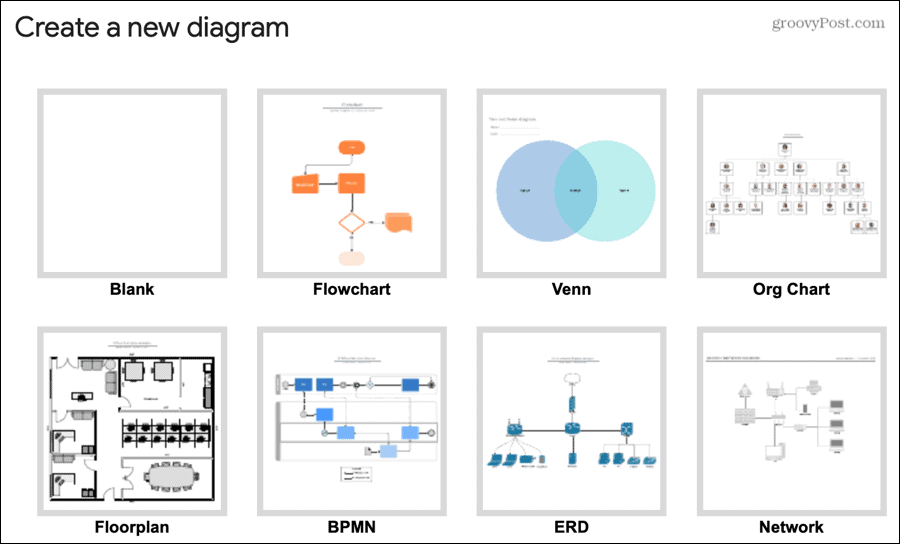
Înapoi în Google Docs, selectați diagrama pe care doriți să o utilizați în bara laterală și faceți clic Introduce. Diagrama, graficul sau alte elemente vizuale minunate vor apărea direct în documentul dvs. Selectați diagrama și faceți clic pe linkul care se afișează pentru a reveni la site-ul web Lucidchart pentru ao edita.
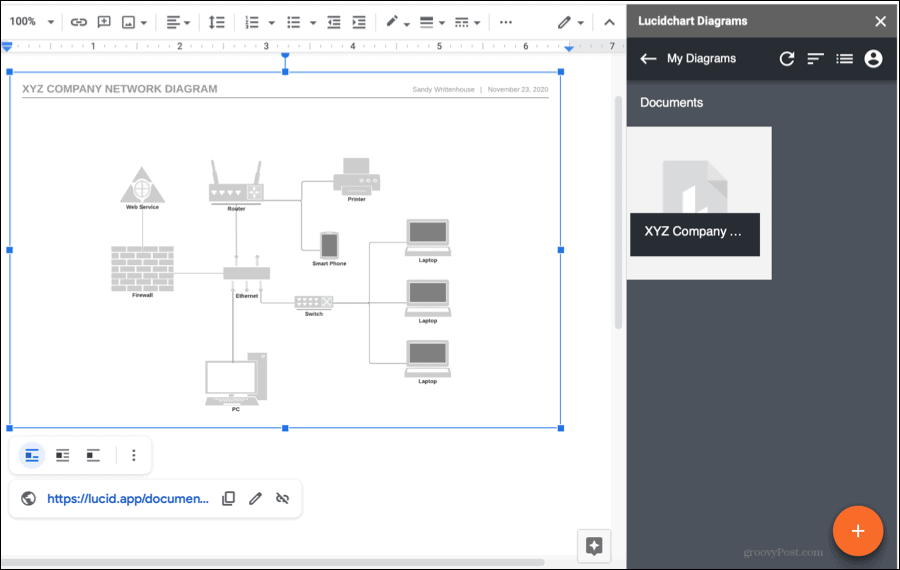
Diagrame Lucidchart oferă șabloane, biblioteci de forme, drag-and-drop, colaborare în timp real și multe altele. Suplimentul este gratuit cu planuri de abonament cu plată pentru documente și obiecte nelimitate, 1 GB spațiu de stocare, peste 750 de șabloane și funcții suplimentare.
2. Diagrams.net pentru Documente
Similar cu Lucidchart Diagrams este Diagrams.net pentru Docs. Când creați o diagramă cu acest supliment, aceasta este salvată pe Google Drive. De acolo, pur și simplu îl inserați în documentul dvs. din Documente Google. Acest lucru este la îndemână, deoarece vă permite să utilizați diagramele în altă parte, dacă doriți.
Având în vedere acest lucru și deoarece vi se va solicita să alegeți un dosar, este o idee bună să creați un dosar în Google Drive pentru diagramele Diagrams.net înainte de a începe.
Pentru a crea prima diagramă, selectați Diagrams.net de la Suplimente meniu și alegeți Diagramă nouă. Vă veți îndrepta direct către site-ul Diagrams.net, unde vă puteți descurca cu șabloanele, obiectele și alte elemente.
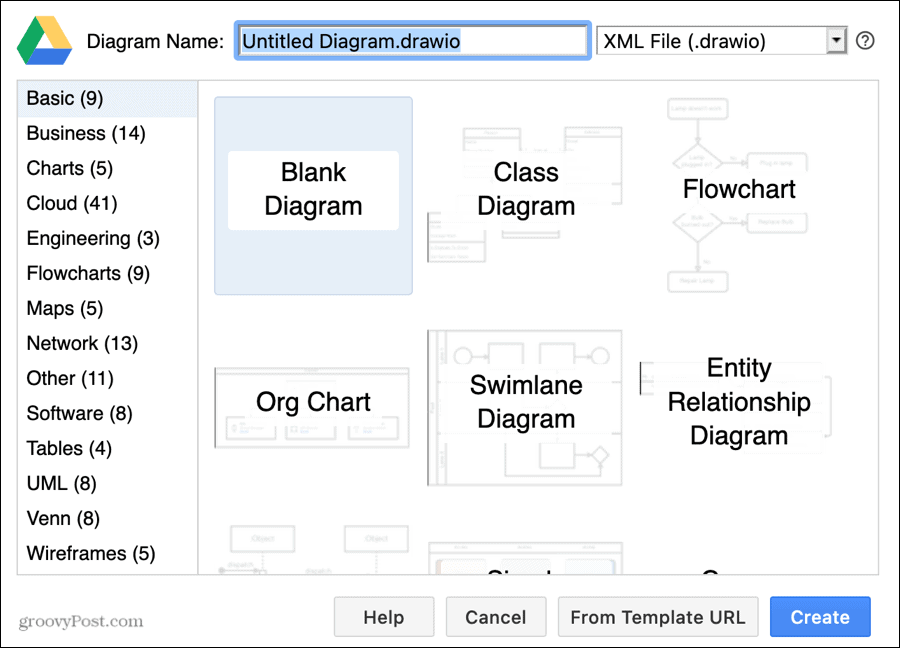
Apoi, reveniți la Google Docs, deschideți meniul și alegeți Introduceți diagrame. Veți observa că meniul vă oferă și opțiuni de editare și actualizare a diagramelor. Trebuie doar să selectați folderul și fișierul din fereastra pop-up și acesta va ajunge în documentul dvs.
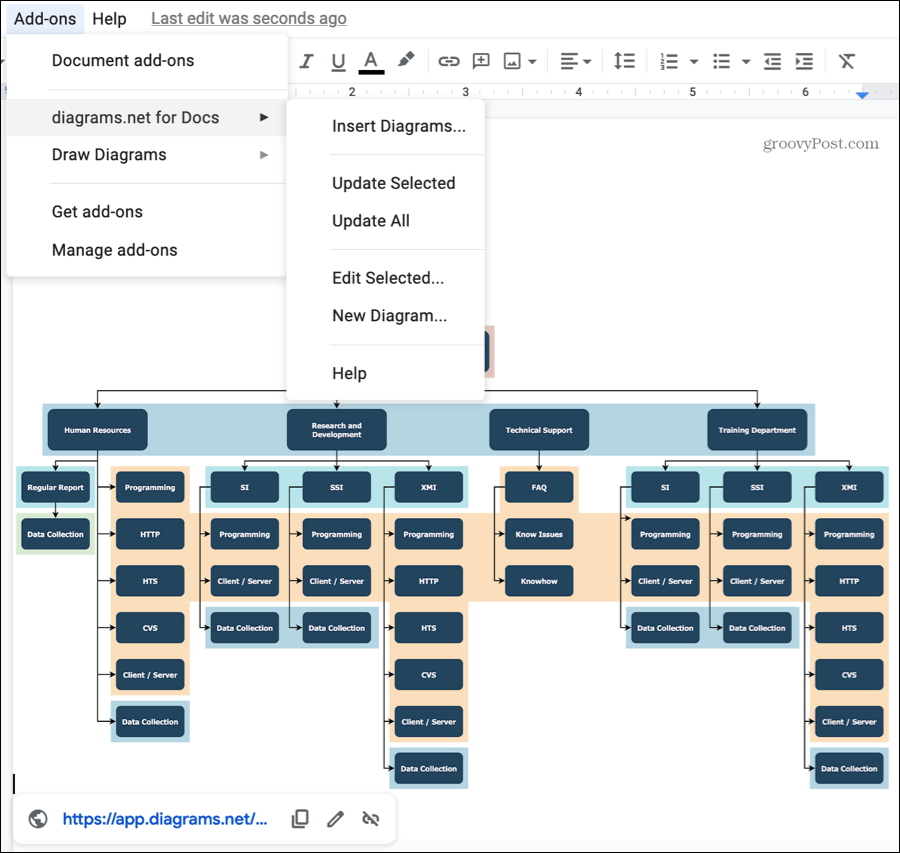
Diagrams.net pentru Documente (draw.io) oferă o mulțime de șabloane pentru a vă ajuta. De la diagrame de înot și diagrame relație entitate la diagrame și fireframes, nu trebuie să creați nicio diagramă de la zero, cu excepția cazului în care doriți. Cel mai bun dintre toate, suplimentul este disponibil gratuit.
3. Diagrame creative
Creately Diagrams este un alt supliment extraordinar pentru diagrame în Google Docs. Puteți alege dintre șabloane atractive pentru strategie și proces, inginerie, IT, vânzări și marketing, educație și multe altele. Fiecare categorie are o colecție frumoasă de diagrame colorate.
Pentru a începe, selectați CreatelyDiagrame de la Suplimente meniu și alegeți Inserați documentul Creately. În bara laterală care se afișează, faceți clic pe Creați document și veți merge la site-ul Creately pentru a vă construi diagrama.
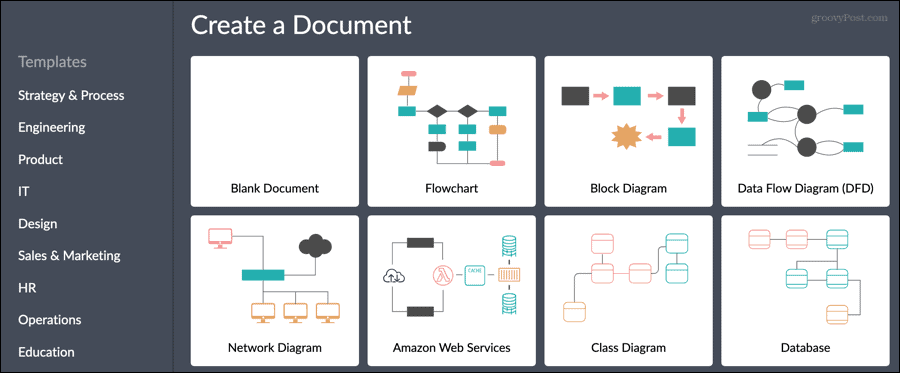
Când terminați, reveniți la Google Docs, alegeți diagrama Creately din bara laterală și faceți clic Introduce. Ai și un Editați | × butonul de mai jos Insert dacă trebuie să faceți o schimbare rapidă. În caz contrar, diagrama dvs. va apărea în documentul dvs., gata de utilizare.
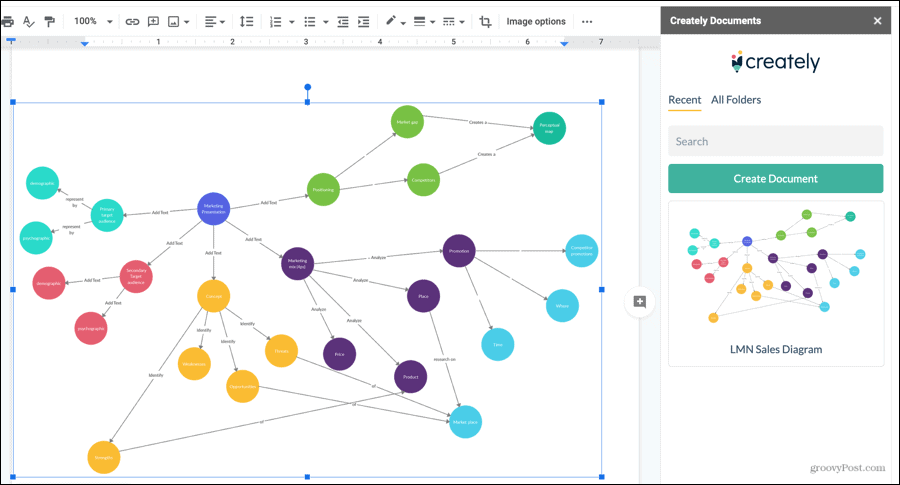
Diagrame creative este un supliment gratuit cu limitări precum numărul de documente, dosare și colaboratori. Dacă aveți nevoie de mai multe, puteți arunca o privire asupra abonamentelor plătite cu articole nelimitate și alte caracteristici.
4. Sirenă
Pentru ceva unic într-un instrument de creare a diagramelor, consultați Mermaid. Puteți crea o diagramă, o secvență, o diagramă Gantt, o diagramă entitate-relație sau Graficul proporțiilor cu un editor de text simplu.
Pentru a crea diagrama, selectați Sirenă de la Suplimente meniul și alegeți tipul.
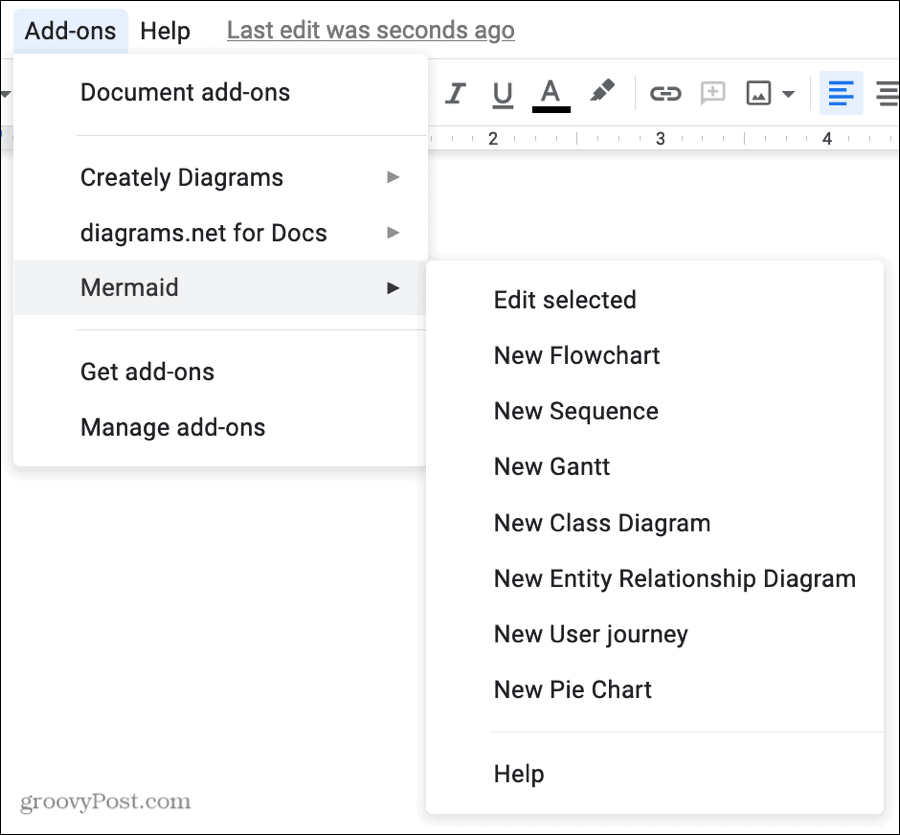
Fereastra Editor grafic se va deschide cu textul sursă editabil în stânga și previzualizarea diagramei în dreapta. În partea de jos, puteți alege o temă pentru diagramă, cum ar fi neutru sau pădure. Când terminați, faceți clic pe Introduce.
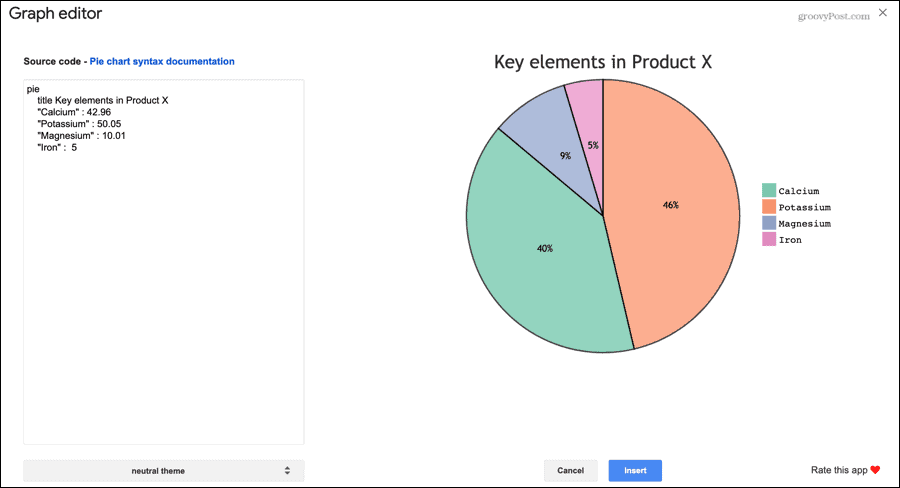
Odată ce adăugați o diagramă cu Mermaid, editarea acesteia este la fel de simplă. Selectați diagrama, faceți clic pe Sirenă în Suplimente meniu și alegeți Editați selectat. Lovit Actualizați când ați terminat și diagrama editată va înlocui originalul din documentul dvs.
Sirenă este un supliment gratuit pentru Google Docs fără înregistrări sau planuri de abonament pentru funcții suplimentare. Este doar un producător de diagrame ușor de utilizat, pe care îl veți aprecia pentru simplitatea sa.
5. Yob - Editor grafic
Dacă îți place ideea de Mermaid, dar intenționezi să folosești numai diagrame, Yob - Graph Editor este un instrument care îți va plăcea. Vă proiectați graficul de jos în sus cu elemente care sunt toate conținute în bara laterală. Deci, puteți rămâne chiar în Google Docs, ceea ce este convenabil dacă datele de care aveți nevoie se află în acel document.
Pentru a începe, selectați Yob de la Suplimente meniu și faceți clic start. Apoi parcurgeți fiecare dintre elementele grafice din bara laterală care includ fereastră, etichete, stiluri, funcții, seturi de date și potriviri de curbă. Pe măsură ce creați graficul, veți vedea o previzualizare a acestuia în partea de sus. Când ați terminat, faceți clic pe Introduce buton.

Vedeți acest videoclip YouTube util de la cei de la Yob pentru a vedea cât de ușor este să folosiți suplimentul.
Yob - Editor grafic este un alt supliment complet gratuit pentru Documente Google. Nu trebuie să vă faceți griji cu privire la înscrierea pentru un cont sau plata pentru funcțiile bonus. Doar instalați și utilizați!
Diagramați-vă datele cu ușurință cu un supliment Google Docs
Dacă aveți nevoie de un instrument util pentru a crea rapid o diagramă pentru documentul dvs. Google Docs, cu siguranță aveți opțiuni cu aceste programe de completare. Vedeți care vă place cel mai mult sau folosiți câteva altele dacă doriți.
Puteți verifica și altele instrumente online pentru desenarea de grafice și diagrame și apoi introduceți una dintre acestea în Google Docs.
